win10调整时间 电脑系统如何修改时间和日期
更新时间:2023-12-13 16:40:56作者:jiang
近年来随着科技的飞速发展,电脑已经成为人们日常生活中不可或缺的一部分,而在使用电脑的过程中,正确的时间和日期设置对于我们的工作和生活都有着重要的影响。有时候我们可能会遇到电脑系统时间和日期不准确的问题,这不仅会导致我们无法及时获取最新的信息,还可能给我们的工作和生活带来一系列的麻烦。如何调整电脑系统的时间和日期呢?本文将为大家详细介绍Win10系统下如何修改时间和日期,帮助大家解决这一问题。
操作方法:
1.在Windows10桌面,鼠标右键点击桌面左下角的开始按钮。在弹出的右键菜单中点击“设置”菜单项。

2.这时就会打开Windows10的设置窗口,点击窗口中的“时间和语言”图标。

3.在打开的日期和时间窗口中,点击左侧边栏的“日期和时间”菜单项。
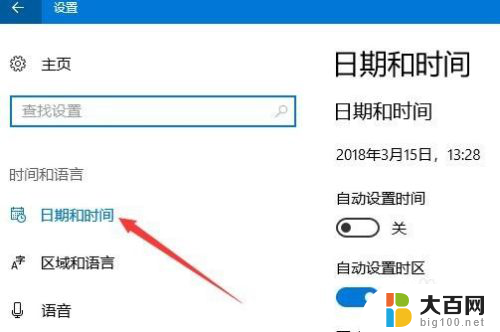
4.在右侧窗口中找到“更改日期和时间”一项,点击下面的“更改”按钮。

5.这时就会弹出更改日期和时间的窗口了,在这里修改当前的日期与时间。最后点击确定按钮就可以了。
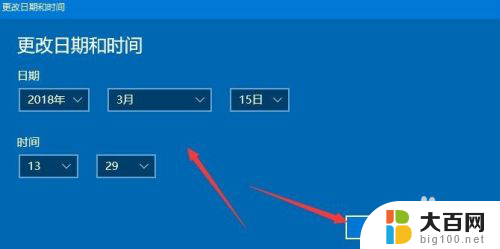
以上是有关 Win10 调整时间的全部内容,如果您遇到相同情况,可以按照小编提供的方法来解决。
win10调整时间 电脑系统如何修改时间和日期相关教程
- win10在哪里修改时间 如何在电脑上修改系统时间和日期
- 台式电脑怎么改时间和日期 电脑上如何修改Win10系统的时间和日期
- windows10日期和时间 Windows 10如何调整日期和时间显示格式
- 电脑改日期怎么改 如何在win10中更改系统时间和日期
- 电脑如何修改日期 win10如何设置时间和日期
- win10长时间格式设置 Windows 10如何调整日期和时间格式
- 电脑系统时间怎么更改 Win10如何手动修改系统时间
- 如何显示日历全部 win10系统如何设置日期和时间显示
- 电脑桌面设置时间日期显示 win10如何显示完整的时间和日期
- windows10如何修改时间 win10系统时间修改方法
- win10c盘分盘教程 windows10如何分区硬盘
- 怎么隐藏win10下面的任务栏 Win10任务栏如何隐藏
- win10系统文件搜索功能用不了 win10文件搜索功能无法打开怎么办
- win10dnf掉帧严重完美解决 win10玩地下城掉帧怎么解决
- windows10ie浏览器卸载 ie浏览器卸载教程
- windows10defender开启 win10怎么设置开机自动进入安全模式
win10系统教程推荐
- 1 windows10ie浏览器卸载 ie浏览器卸载教程
- 2 电脑设置 提升网速 win10 如何调整笔记本电脑的网络设置以提高网速
- 3 电脑屏幕调暗win10 电脑屏幕调亮调暗设置
- 4 window10怎么一键关机 笔记本怎么使用快捷键关机
- 5 win10笔记本怎么进去安全模式 win10开机进入安全模式步骤
- 6 win10系统怎么调竖屏 电脑屏幕怎么翻转
- 7 win10完全关闭安全中心卸载 win10安全中心卸载教程详解
- 8 win10电脑怎么查看磁盘容量 win10查看硬盘容量的快捷方法
- 9 怎么打开win10的更新 win10自动更新开启教程
- 10 win10怎么关闭桌面保护 电脑屏幕保护关闭指南